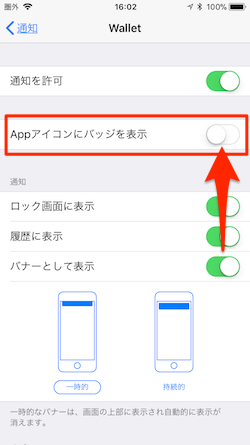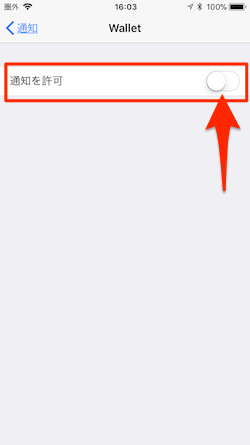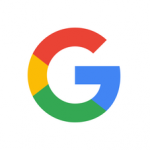iOS 11では、Apple PayやSiri、iMessageなどの機能の設定が未完成の場合に、その設定をユーザーに促す、思い出させる仕組みになっています。このため、設定アプリには赤い「!(感嘆符)」が表示され、アプリを開くと「iPhoneの設定を完了する」メッセージ項目が表示されるようになっています。

iOSのセットアップの際にステップをスキップすることで、この設定アプリの上部への「!(感嘆符)」の赤文字や設定画面内での「iPhoneの設定を完了する」の設定を促すメッセージが追加表示されます。
最初のセットアップで完了しなかった設定が永遠に表示されるのは気になるところです。無視するという手もありますが、目に入ってしまいますね。「消したい!」と思ってしまいます。でも、「Apple Payは使いたくない」という場合もあるでしょう。クレジットカードの詳細設定を要求するApple Payの場合にはなおさらです。まして、設定の完了を求めるiPhoneが子供のもので、それを見た親ならますます気になるでしょう。
このメッセージや設定アプリの「!(感嘆符)」や「iPhoneの設定を完了する」メッセージ項目を、そのままにしていても何も問題はありません。ただ、設定アプリを見るたびに、あるいは開くたびにこれらに遭遇するのが気になる場合には、以下の手順を実行しましょう。表示されたリマインダを実行することなく、つまりApple Payなどの設定をすることなく、この表示機能を簡単に完了、消すことができます。
「iPhoneの設定を完了する」アラートを取り除く方法
- まずは最初に、iPhoneなどのiOSデバイスで設定アプリを立ち上ます。設定アプリの上部、Apple IDプロフィール画像のすぐ下にある「iPhoneの設定を完了する」メッセージをタップします。
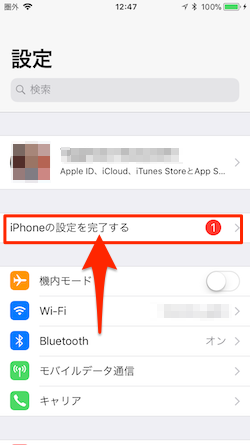
- 最初のiOSセットアップで有効にしていない機能を管理するためのオプションが「iPhoneの設定を完了する(Apple ID、Siri、Apple Payなどの機能を使ってiPhoneを最大限に活用しましょう。)」の下に表示されます。「Apple Payを設定」「Siriを設定」「iMessageを設定」などの該当するオプションをタップします。
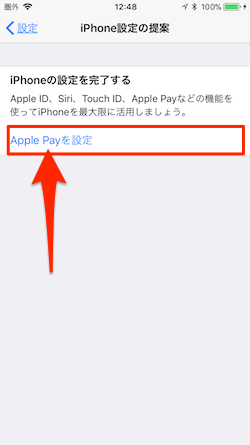
- 例えば、ここで「Apple Payを設定」をタップした場合には以下のような画像が表示されます。ここで「続ける」をタップして設定を遂行してももちろんオーケーですが、その下の「Walletで後で設定」をタップすることでプロセスをキャンセルすることができます。
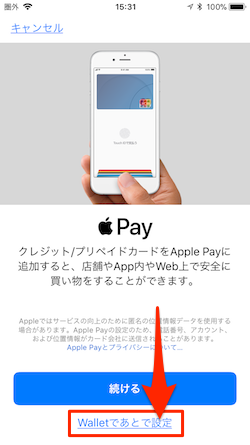
これはSiriやiMessageなどの設定の場合も、この「後で…」オプションをタップすることで同様にプロセスをキャンセルすることができます。
- 「後で…」オプションをタップすると、何も設定することなく「設定」画面のApple IDプロフィール画像下にある「iPhoneの設定を完了する」アラートを削除することができます。
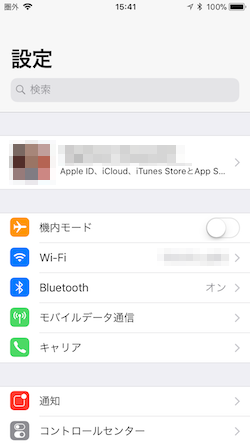
複数の機能設定が表示されている場合には、それぞれ個々に上記のようなキャンセル設定を行うことで、その機能を設定することなくアラートを削除することができます。
また、ホーム画面の「Wallet」アプリのアイコンに赤いドットのバッジが表示されている場合には、[設定]→[通知]→[Wallet]画面にある「Appアイコンにバッジを表示」あるいは「通知を許可」の設定をオフにします。